
サイト出来たから、アフィリリンク貼ろうっと!
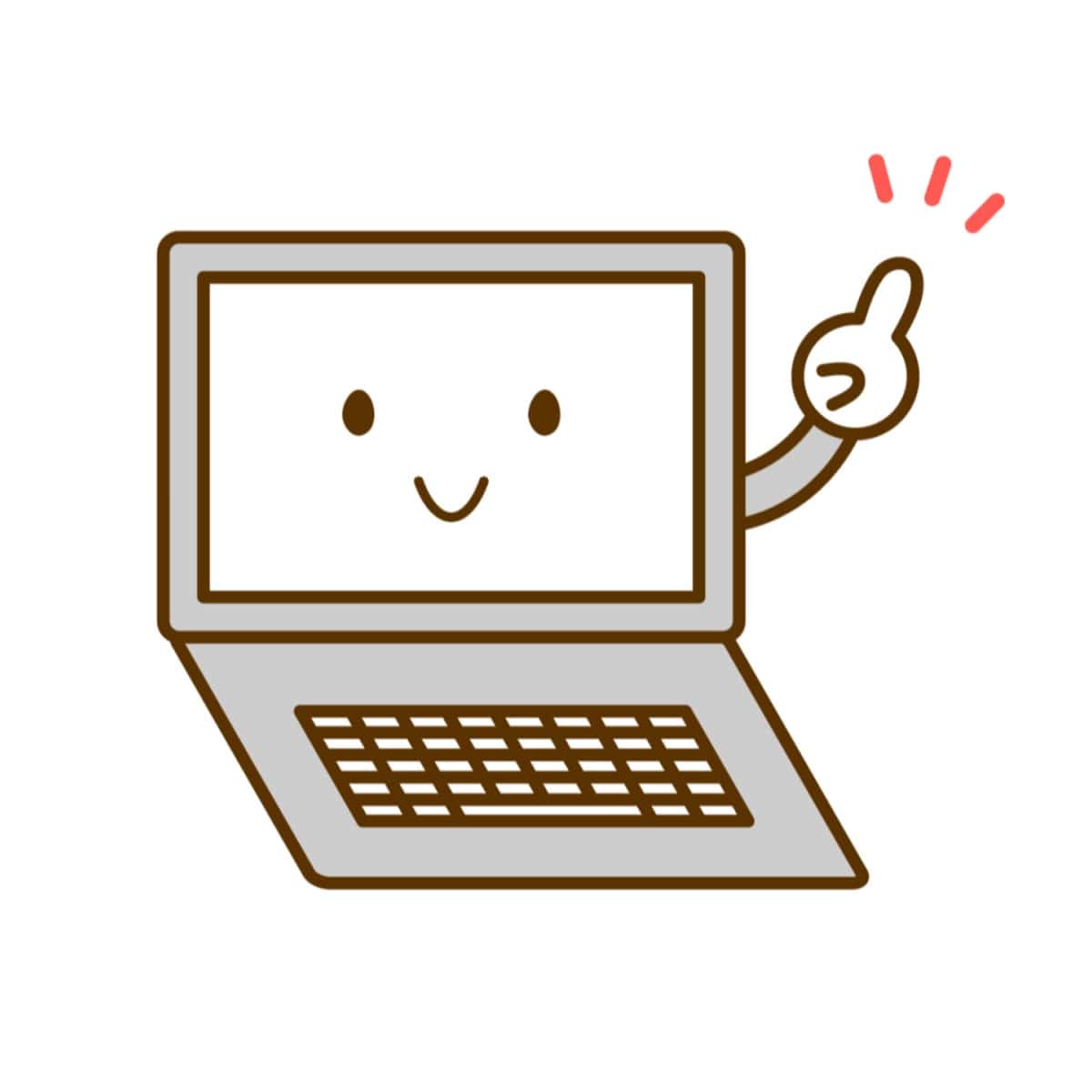
じゃじゃじゃじゃーん

えっ、契約期間切れ?
そんなはずはないけど…。
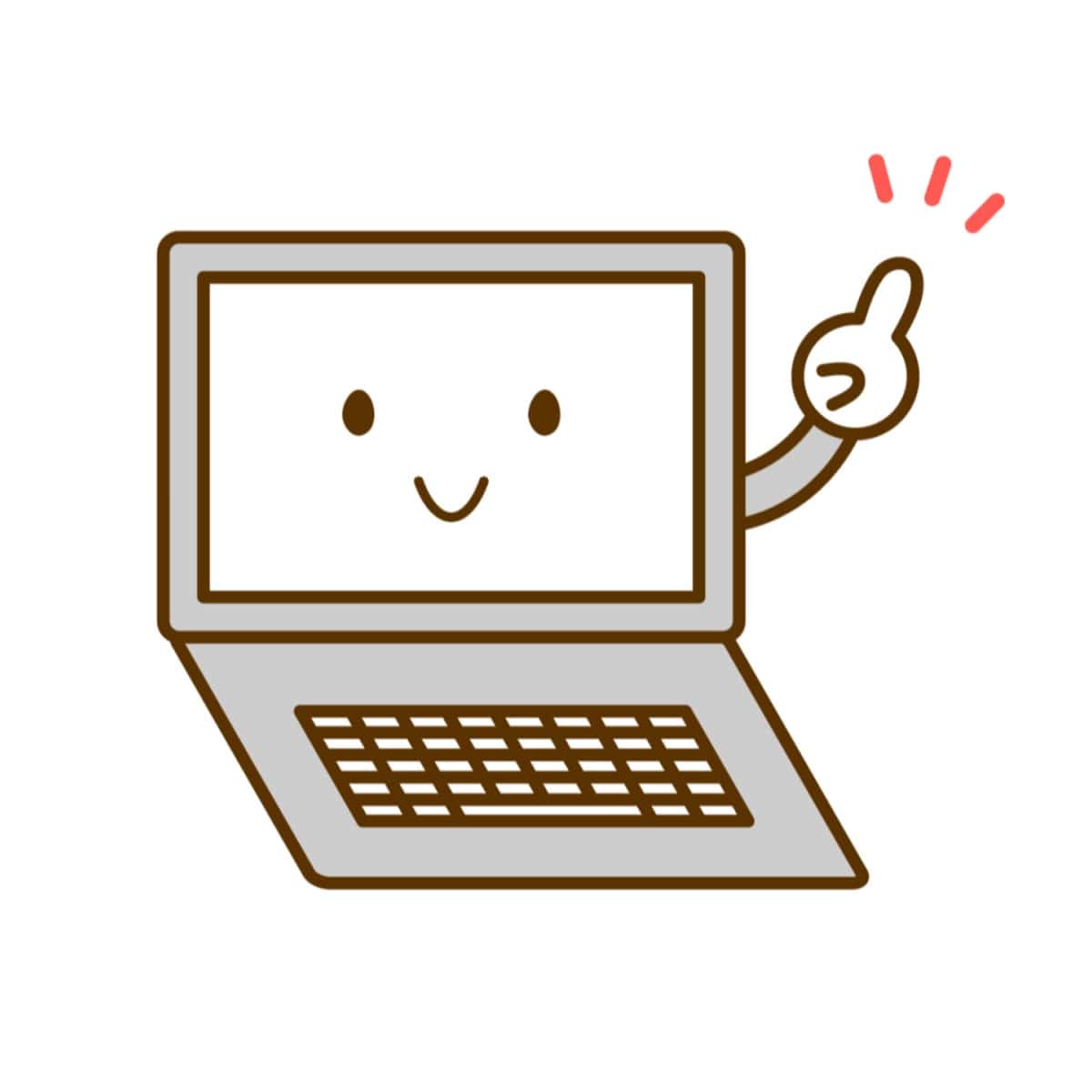
でもね、じゃじゃじゃじゃーん。
アフィリリンクがうまく表示できない理由はなぜ?その対処法は?
アフィリリンクの貼り方
「あまうが」は一所懸命記事を書いたよ。
でね、最後にアフィリへのリンクを貼ろうとしたのよ。
「あまうが」が使っているのは、「A8net」
余談だけど、順番としては、googleアドセンス→アフィリエイトって進むのがいいんだって。
何も知らずにgoogleアドセンスよりも先にアフィリエイトに登録しちゃった。
この状態でgoogleアドセンスを申請して落ちたらアフィリエイト外して再申請しようかなと思ってる。
貼り方は、間違ってないはず。
- A8netログイン。
- プログラム管理から参加中プログラムを選ぶ。
- プログラム情報からアフィリをする商品・サービスを選んで広告リンクを押す。
- 素材を選んで、「素材をコピーする」ボタンでHTMLをコピー
詳しくは「A8net」の「A8サポートガイド」を見てね。
メディア会員登録しないと見られない情報(広告主名やプログラム名、成果条件や成果報酬額、商品名や掲載条件、それらが掲載されたキャプチャなど)をサイトやメールマガジン等に公開すること。
A8.netでの禁止事項
上の引用の通りだから、A8netのキャプチャを撮るのはやめたよ。
A8netのサイトで素材のコピーしたら、「cocoon」の投稿画面に戻って貼り付ける。
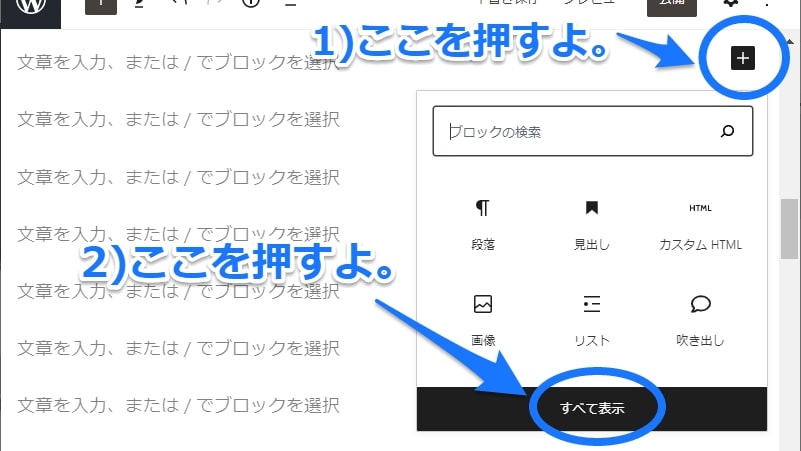
で、つぎに、ここを押す。
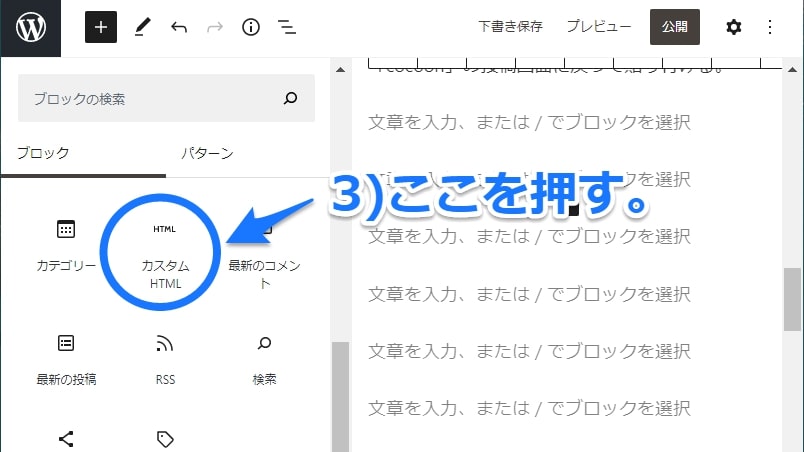
で、コピーしたコードを貼り付けるよね?
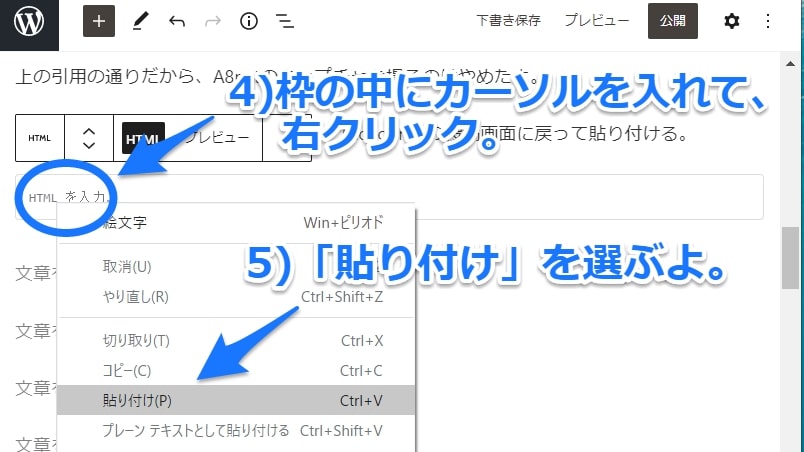
これで完成。のはず…。
不具合
でね、「あまうが」のPCで見るとこれが表示されるの。
「koreda!人気ランキング」。どうして?

これは、広告主の契約期限切れのときに表示されるものなんだって。
ここで、ごっつんごっつんぶつかった。
契約期間中なんだよね…。なんで?
どなたかがバナーを押してくださってるみたいで、1円とかついてるよ。なんで?
Hさんのサイトに飛んだら、「koreda!人気ランキング」が出ている…。
きちんと活動されている人だからこれが表示されているのは、なんかおかしいよね…。
ネット検索しまくる…。
検索ワードが悪いのか、探しても探してもヒントすらわからない…。
ダメ元でツイッターで検索してみたら、ヒントが出てきた!
その人のサイトに飛んだらもうサイトがなかった…。
でも、わかったような気がする。
原因判明
これも原因は「カスペルスキー」だよ!。
いや、ほんと良いセキュリティソフトなのよ。
でも、ちょっとセキュリティが強すぎるのか???
自分のブラウザーでは広告がきちんと見えてないけど、カスペルスキーを使ってないほかの人のブラウザーではきちんと広告が見えてるはず…。
対処法
こんだけ分かればあとは設定を変えれば何とかなる。
さぁて、どこをいじくればいいんだろう?
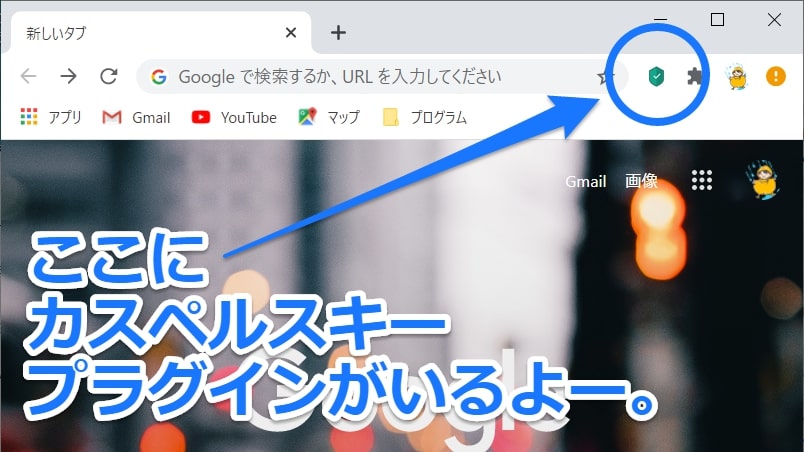
ここのアイコンから設定すればいいみたい。
「えっ、そんなところにカスペルスキーのアイコンないんだけど?」という人のために表示の仕方を説明するね。インストールして表示させておくと何かと便利だよ。
「カスペルスキー」のアイコンがある人は飛ばして読んでね。
カスペルスキープラグインのインストールの仕方
カスペルスキーをインストールした直後の場合
この場合、プラグインは勝手に「GoogleChrome」にインストールされるよ。
インストールされたら、「GoogleChromeの設定」のところが「!」になるよ。
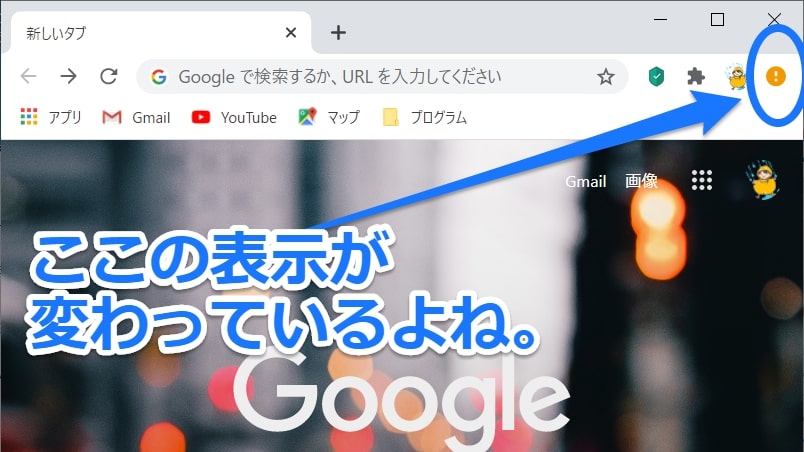
クリックしたら、表示される「[新しい機能拡張が追加されました(カスペルスキープラグイン)」を選ぶよ。
表示された画面で 「拡張機能を有効にする 」 をクリックすると、プラグインが有効になるよ。
詳しくは、カスペルスキーの公式サイトで拡張機能を有効にする方法を見てね。
プラグインがインストールされてない・削除した場合
プラグインをダウンロードページからダウンロードしてインストールするよ。
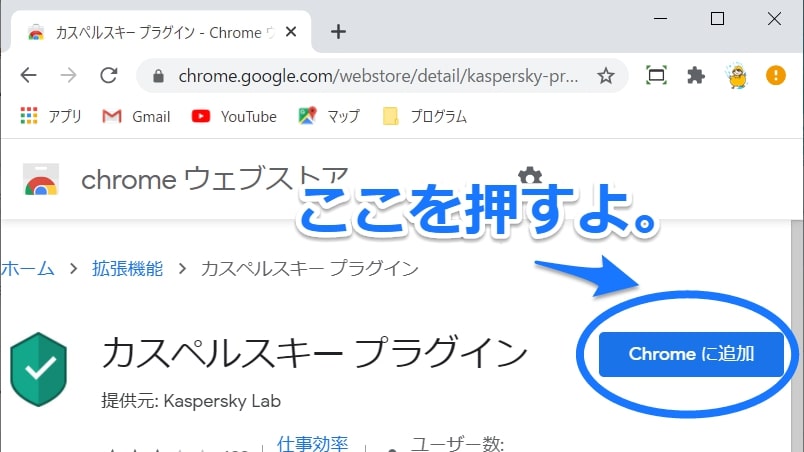
次の画面が出るよ。
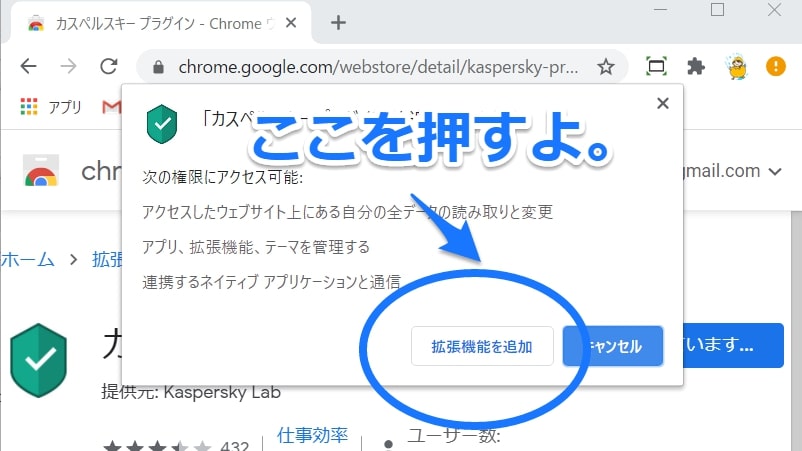
詳しくは、カスペルスキーの公式サイトで拡張機能をインストールする方法を見てね。
で、アイコンが出てくるかっていうと、出てこない人もいると思うのよ。
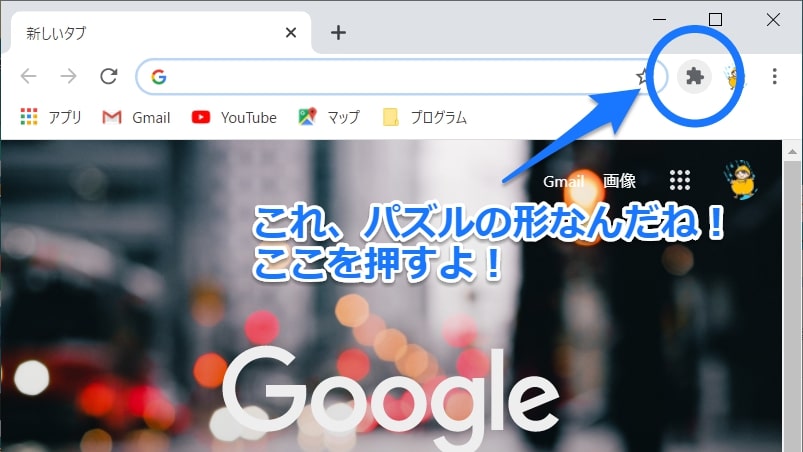
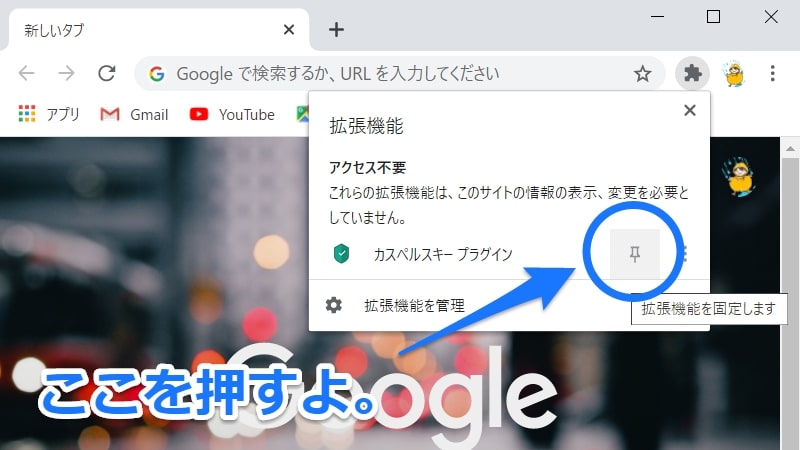
これで表示ができた!
あとは設定だけ。
カスペルスキープラグインの設定の仕方
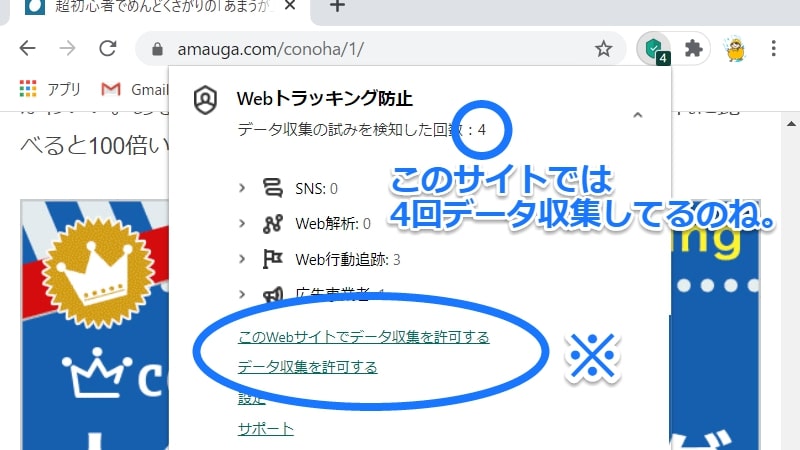
「あまうが」が一番最初に書いたこちらのサイト「超初心者でめんどくさがりの『あまうが』があるサーバーを選んだ理由」を開いてカスペルスキープラグインを設定したよ。
「※」の選択は、悩むところ。
「データ収集されるのが心配!」って考えていて、リサーチのためにこのサイトの広告を見たいなと思うのであればそのたびに、上の「このWebサイトでデータ収集を許可する」をクリックすればいいと思う。
ちなみに、再ブロックは、パズルのアイコンを押して、「データ収集をブロックする。」を押すよ。
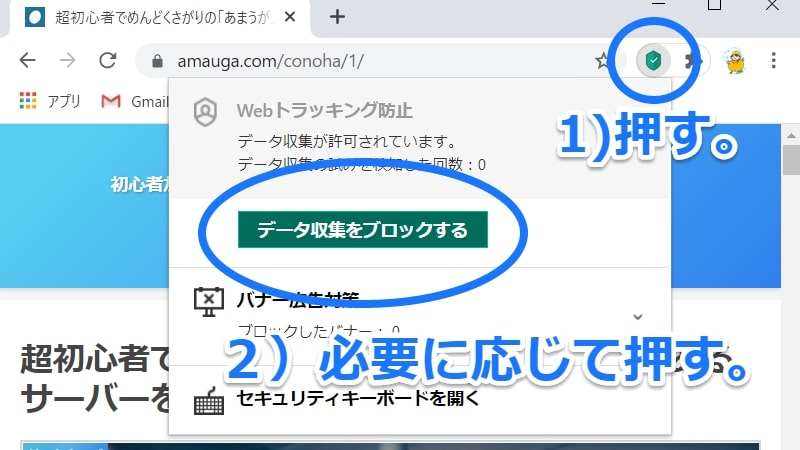
だけどねー、「アドセンス広告で稼ぐ!」って考えているのであれば、ここは、「データ収集を許可する」を選ぶべきだろうと思うな。
さぁ、これで自分のサイトでも、広告をきちんと確認することができるようになったよ!
これで、また疑問が1つ減った!
良かった!
でもアフィリエイトを手掛けているのであれば、広告を表示していた方がいいよね…。
でも、ま、お疲れ、「あまうが」。
最後まで読んでくれてありがと!



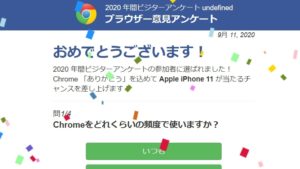



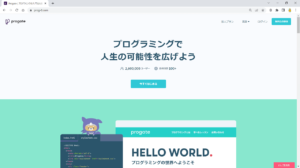




コメント